Slackとは、ビジネス用のメッセージプラットフォームです。プロジェクトに関わる人、データ、コミュニケーションを一元化することで業務効率を向上させ、生産性を高めることを目的として開発されています。
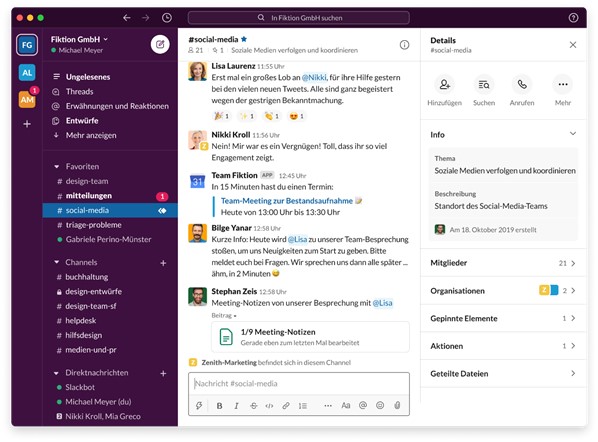
従来からアーリーアダプターに使われていましたが、2017年11月に日本語版が提供され、2018年6月には日本法人も設立されました。急速に認知度を高めたサービスの一つであり、日間アクティブユーザーは国内だけで100万人を超えます。
2020年4月からは「Microsoft Teams Calls for Slack」(ベータ版)との連携も始まり、Slackから直接Teamsの通話を開始することも可能に。さらに「Zoom Phone」「Cisco Jabber」「RingCentral」「Dialpad」などVOIP電話との連携にも対応するようになりました。
ツールとしての基本的な特徴としては、Eメールが属人的でクローズドなコミュニケーションであるのに対し、Slackはチャンネルというオープンな会議室のような場に参加した人が誰でも内容を確認できる開かれたプラットフォームであることが挙げられます。さらに、2,300を超える幅広い業務ソフトウェアとの連携が可能なこともSlackならではのメリットでしょう。
Slackの運用ルールは組織で定めよう
Slackを使う上で固定されたマナーは存在しません。そのため、企業や組織の文化に沿ってガイドラインを設ければ問題ないと認識しておきましょう。たとえば、チーム内で「お世話になっております」や「よろしくお願いします」のような定型文の使用を禁止し、カジュアルな対話形式に統一すれば、効率的な連絡が可能になります。大事なのはコミュニケーションを取る相手への思いやりだけです。
ちなみに、Slackの公式ブログでは、「Slackの基本 (パート3):コミュニケーションと文化」と題し、Slackが備える機能を活用して最低限のマナーを守ることが推奨されています。ガイドラインを検討する際には、これらを参考にしてみましょう。
先述のブログの内容を一部抜粋すると、たとえば「@everyone、@channel、@here」などのアラートを用いて、大勢のメンバーに通知するメッセージ送信は多用しない。メンバー数の多いチャンネルでは人に質問する前に自分で検索する。チャンネルに適さないディスカッションは、適したチャンネルで行うように指摘する――といったアドバイスが記載されています。
大人数が参加するSlackを快適に使うには
さて、少人数のチームで快適に使えたSlackでも、大人数が参加するチャンネルでは、快適に運用するために各ユーザーの工夫が欠かせません。チャンネルの使い分けなどは多くのチームが活用しているでしょうが、そのほか、スレッドや、通知のカスタマイズ、ブックマーク機能などの使い方をチームで共有しておくようにしましょう。
一つのチャンネル内でどうしても複数の議題が飛び交ってしまう場合には、「スレッド」を用いた返信を活用すれば、議題ごとの会話を集約して確認しやすくなります。デスクトップアプリの場合には、返信したいメッセージにマウスポインターを重ね、「スレッドで返信する」アイコンをクリック。この状態で返信した内容は、スレッドとしてまとめて表示されるようになります。
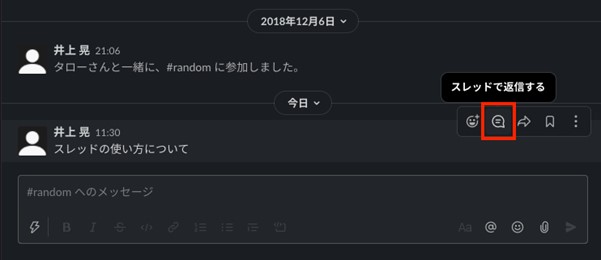
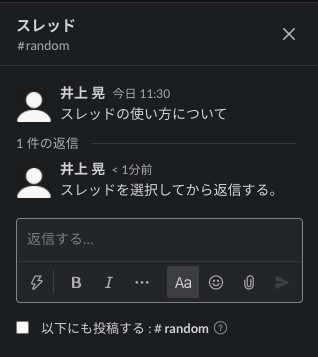
メッセージの確認作業が手間になってしまっている場合には、通知のカスタマイズ機能を活用しましょう。チャンネルまたはグループDMを開き、右上の(i)をクリック。「…(その他)」>「変更通知」をクリックします。たとえば、「メンションのみ」を選択しておくことで、メンション機能で自身が指定されていなければ通知が届かなくなります。
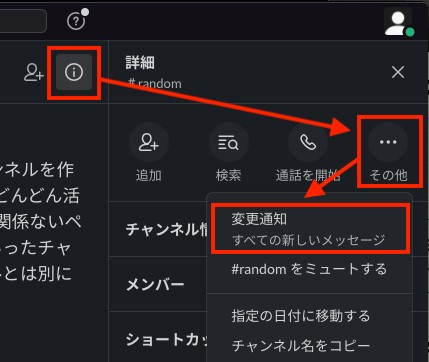
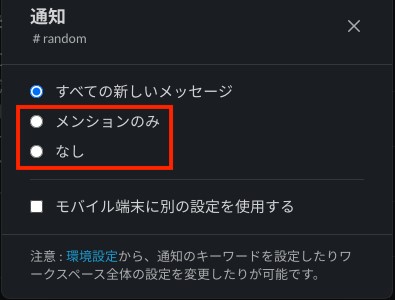
あとで確認したい情報をまとめておくには、ブックマーク機能が有効です。同機能では、メッセージかファイルを指定して保存できます。メッセージをブックマークするには、メッセージにマウスポインターを重ねてブックマークアイコンをクリック。ファイルをブックマークするには、ファイルにマウスポインターを重ねて「…(その他)」をクリックし、「Slackに保存する」を選択すればOKです。

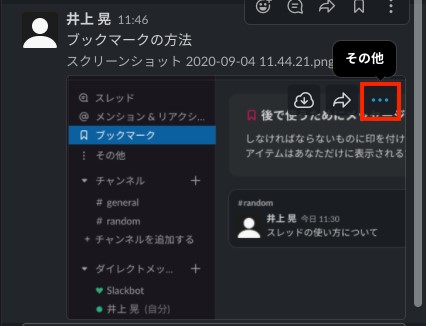
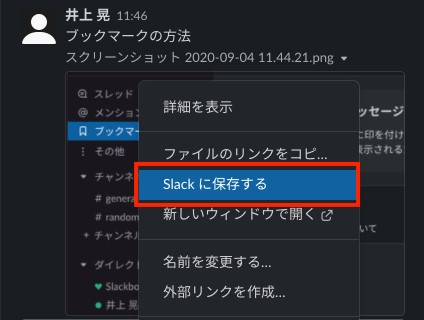
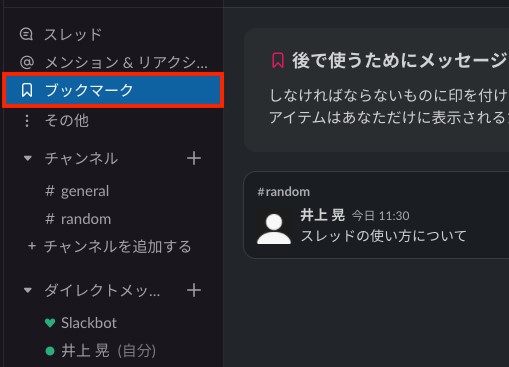
Slackを使い始めたものの、煩雑な通知に戸惑っている、議題の内容を確認しづらい……と感じていた人はこれらの機能をぜひ活用してみましょう。
文=井上晃
編集=五十嵐大+TAPE
【関連記事】
用件は一つにまとめること! Facebook「Messenger」を使うときのエチケット
LINEをそのまま使うのちょっと待った! ビジネスシーンは「LINE WORKS」で
「Backlog」運用のコツとは? ガントチャートでプロジェクト管理
あなたの本当の年収がわかる!?
わずか3分であなたの適正年収を診断します










